
steam设置大图标 Steam大屏幕模式怎么打开
发布时间:2024-03-05 12:19:15 来源:三公子游戏网
Steam是一款广受欢迎的数字发行平台,许多玩家都乐此不疲地在其上购买和玩游戏,在使用Steam的过程中,有些玩家可能会遇到一个问题,就是如何设置大图标和打开大屏幕模式。大图标和大屏幕模式能够让游戏界面更加清晰和易于操作,提升游戏体验。接下来我们将介绍如何在Steam上设置大图标并打开大屏幕模式。
Steam大屏幕模式怎么打开
方法如下:
1.进入方法1:
打开steam软件,并登录你的账号。在系统任务栏中,右击软件图标,点击菜单栏中的“大屏幕”。
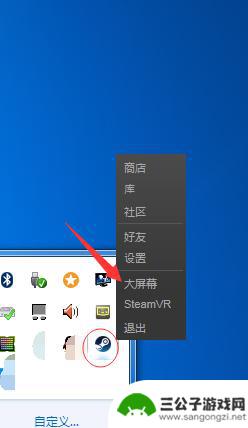
2.进入方法2:
在软件客户端的左上角点击“视图”,然后在弹出的框中。点击“大屏幕模式”。
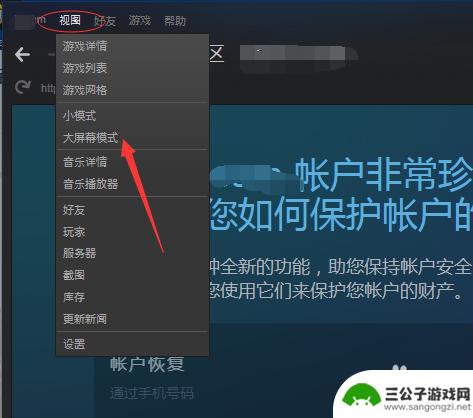
3.进入方法3:
点击软件右上角图示位置的游戏图标,也可直接进入大屏幕模式。
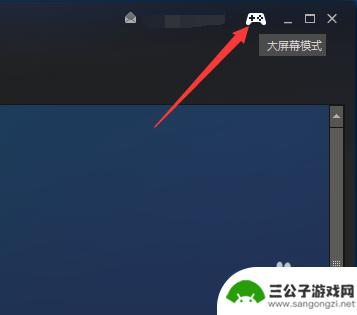
4.大屏幕设置操作:
如图所示,大屏幕圈中的部分是几个功能板块,右上角部分可以进行设置。注意大屏幕模式下,分辨率是自动适配的,不过也可以进行调整。
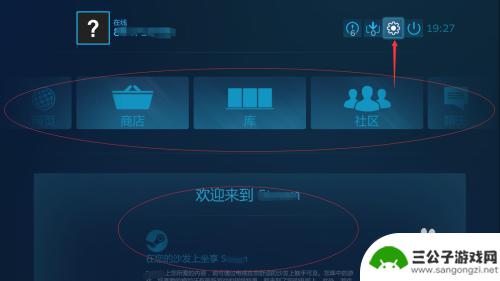
5.点击上图中右上角的“设置”,即可进入大屏幕设置选项,你所需要的设置都这里,简单明了。
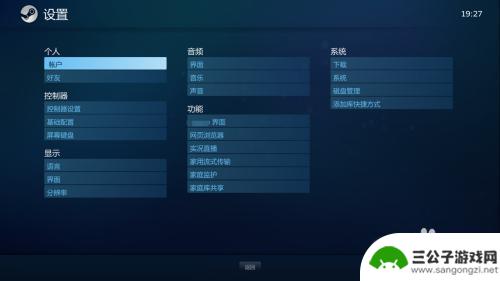
6.点击右上角图示位置的开关键,在弹出的选项框中。点击“退出大屏幕”,即可退出大屏幕模式,注意不要点击下方的“重启、暂挂、关闭系统”,因为他操作的是你的系统本身。
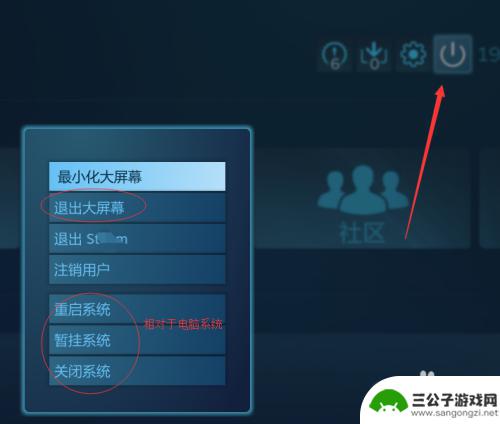
好了,以上就是关于如何在Steam设置大图标的介绍详情了。如果您对更多精彩的游戏攻略感兴趣,请关注本站,我们将每日为玩家们带来更多惊喜!
热门游戏
-
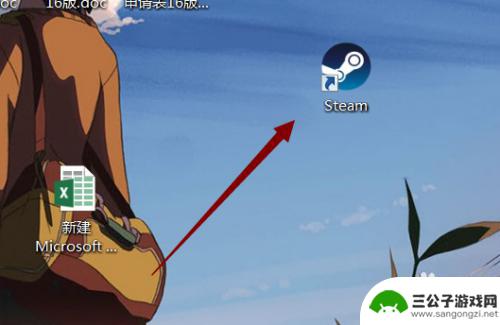
怎么退出steam大屏幕模式 Steam大屏幕模式如何退出
怎么退出steam大屏幕模式,Steam大屏幕模式作为一种方便的游戏体验方式,为玩家提供了更加沉浸式的游戏界面,当我们需要退出大屏幕模式时,可能会遇到一些困惑。究竟怎样才能有效...
2023-10-03
-

新版steam大屏幕怎么关 取消Steam默认的大屏幕模式
新版steam大屏幕怎么关,随着Steam平台的不断发展和更新,新版的Steam大屏幕模式给玩家带来了全新的游戏体验,有时候我们可能并不需要这样的大屏幕模式,或者想要切换回默认...
2023-09-29
-
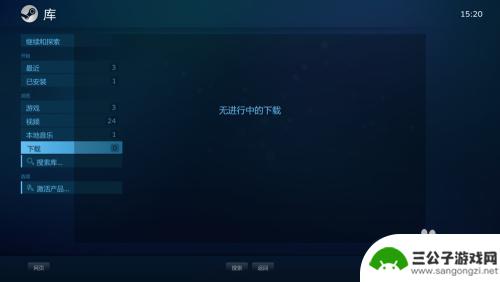
steam大屏怎么切回来 steam大屏幕模式如何退出
steam大屏怎么切回来,在使用Steam大屏幕模式时,有时候我们可能会遇到需要切回到常规模式的情况,如何快速、简便地退出Steam大屏幕模式呢?在本文中,我们将为大家介绍一些...
2023-10-24
-
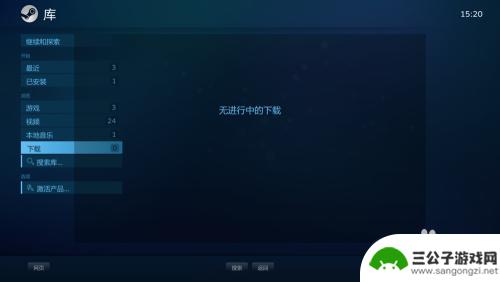
steam大屏幕模式怎么关 Steam大屏幕模式如何退出
近年来随着电子游戏的飞速发展,越来越多的玩家选择使用Steam平台来进行游戏,而Steam大屏幕模式作为一种特殊的游戏模式,为玩家提供了更加沉浸式的游戏体验。有时候我们可能会遇...
2024-02-11
-
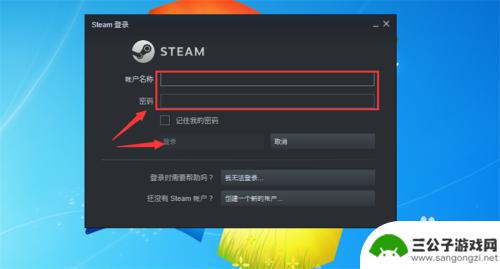
steam怎么一间全屏 Steam如何在大屏幕上设置全屏模式
steam怎么一间全屏,在如今数字化程度越来越高的社会,电子游戏已经成为人们休闲娱乐的重要方式之一,而在游戏体验中,全屏模式无疑能够带来更加震撼和沉浸的感受。而对于Steam平...
2023-10-28
-

steam大屏幕模式登陆怎么 Steam如何进入大屏模式教程
steam大屏幕模式登陆怎么,Steam是一个广受欢迎的游戏平台,为数百万玩家提供了一个交流、购买和下载游戏的平台,除了在电脑上使用Steam进行游戏外,它还提供了一种特殊的功...
2023-10-04
-

世界启元如何迁移 如何在世界启元中迁移城市
世界启元是一款虚拟现实游戏,玩家可以在其中体验各种不同的城市和文化,在这个游戏中,迁移城市是一项常见的操作,玩家可以选择在不同的城市之间自由穿梭,体验不同地域的风土人情。通过世...
2025-03-16
-

数码宝贝新世纪怎么开图鉴 数码宝贝新世纪数码宝贝图鉴收集攻略
数码宝贝新世纪是一部备受瞩目的动漫作品,其中有许多令人难忘的数码宝贝形象,想要深入了解这些数码宝贝,就必须通过收集图鉴来掌握它们的各种属性和技能。在游戏中玩家需要通过不断地战斗...
2025-03-16














